Je pravděpodobné, že jste soubor smazali náhodou. Někdy máte to štěstí, že to stále zůstane ve vašem koši, jindy paniku, když si uvědomíte, že jste ji před třemi dny vyprázdnil.
Undela je aplikace systému Windows, která se snaží odstranit vaše soubory. Podobně jako podobná aplikace s názvem Recuva se tato aplikace pokusí analyzovat volné místo na disku pro smazané údaje a zobrazí seznam výsledků svých zjištění. Jakmile zjistíte soubor, který hledáte v seznamu, jste jen pár kroků od jeho uvedení do života. Zde je návod jak začít:
Poznámka: Tento nástroj pro obnovení může pouze obnovit soubory, které jsou v prázdném prostoru na pevném disku nebo vyměnitelném úložišti. To znamená, že nemůžete přepsat místo, které dříve bylo obsazeno odstraněným souborem, novými věcmi. To může být případ, pokud použijete nástroj jako CCleaner k přepínání prázdného místa několikrát při použití funkce čištění. Pokud si nejste jisti o stavu mechaniky, zkuste Undela zkusit.
Krok 1: Stáhněte kopii produktu Undela pro váš počítač nebo přenosný počítač Windows. Instalační proces je velmi rychlý, takže můžete začít hned.
Krok 2: Otevřete aplikaci, když je instalační program dokončen a vyberte jednotku, kterou chcete obnovit v levém podokně.

Krok 3: Klepnutím na tlačítko Skenovat v horní části aplikace zobrazíte seznam souborů, které lze obnovit úplně vpravo.
Tip: Chcete-li hledat pouze určité typy souborů - řekněme PNG - toto nastavení můžete upravit v oblasti Možnosti. Stačí přejít na Soubor> Možnosti a zkontrolovat typy souborů, které hledáte.
Krok 4: Jakmile naleznete hledané soubory, zaškrtněte políčka nalevo od jména souborů a poté klikněte na tlačítko Obnovit.

Za zmínku stojí také náhled souboru, který se zobrazí při spouštění magie. To je užitečné, pokud si nejste jisti, jaký přesný název souboru byl ten snímek, který jste odstranili při nehodě, a nechcete vše obnovit jen tak, abyste ji našli. Stačí vybrat název souboru v seznamu a stisknout tlačítko Náhled (na pravé straně panelu nástrojů), abyste se na něj podívali.

Krok 5: Vyberte místo na disku, které chcete umístit obnovené soubory.
Zatímco slouží jako užitečný nástroj pro odstranění chyb při mazání, Undela vám také pomůže ukázat, kolik informací, o kterých jste si mysleli, že je pryč, stále visí na vašem počítači.
(Via AddictiveTips)



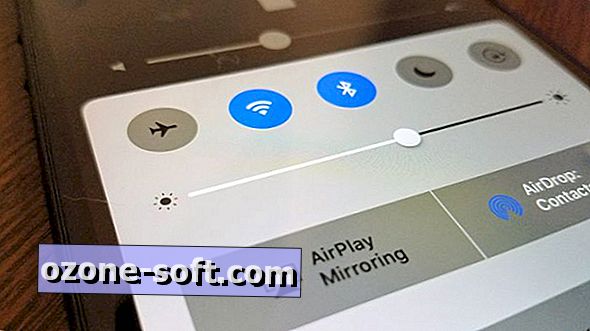









Zanechte Svůj Komentář